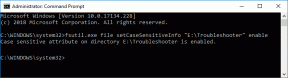10 bästa tips för att snabba upp Samsung Galaxy-telefoner
Miscellanea / / April 22, 2022
Samsung har trappat upp mjukvaruspelet på Galaxy-telefoner de senaste åren. Vi ser att Samsung-telefoner ibland blir långsamma och släta. Om du står inför samma sak är det dags att snabba upp din Galaxy-telefon med hjälp av tricken nedan.

Samsungs One UI-programvara är fylld med användbara tweaks för att anpassa prestandan på telefonen. Låt oss gå igenom dem och få det att kännas snabbare.
1. Ta bort teman från tredje part
Samsung erbjuder en dedikerad temabutik för att justera appikoner, AOD (alltid-på-skärm), och telefonens övergripande utseende.
När du använder ett grafikintensivt tema på din Samsung-telefon kan du känna eftersläpning i de dagliga uppgifterna. Det är dags att gå tillbaka till standardtemat, som är bäst optimerat för din telefon.
Steg 1: Tryck länge på Samsungs startskärm och öppna Teman.
Steg 2: Tryck på Meny och välj Mina grejer.
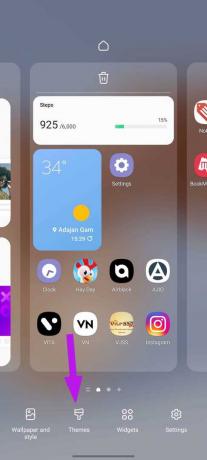

Steg 3: Tryck på Standard och gå tillbaka till One UI home.

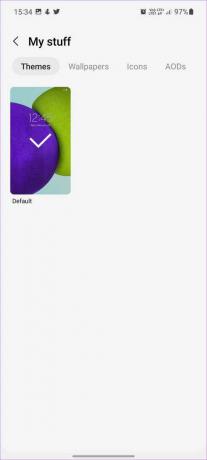
2. Inaktivera Samsung Free
Samsung Free är företagets version av Google Discover-menyn på startskärmen. Tyvärr är det inte optimerat på rätt sätt, och du kommer att möta fördröjning när du hanterar det. Vi rekommenderar att du byter till Google Discover eller inaktiverar Samsung Free helt och hållet på din telefon.
Steg 1: Tryck länge på Samsungs startskärm och svep åt höger.
Steg 2: Välj antingen Google Discover eller inaktivera Samsung Free.
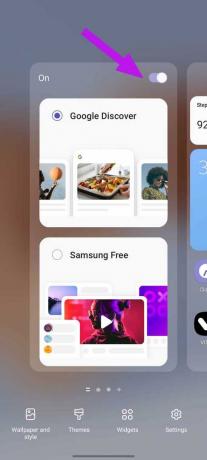
Medan du håller på kan du också inaktivera Samsung Pay från startskärmen för att minska oavsiktliga svepningar.
3. Använd navigeringsknapparna
Samsung fortfarande har inte räknat ut smidig gestnavigering på Galaxy-telefoner. Det känns inte intuitivt och släpper ramar som en galning på mellanklass- och lågpristelefoner. Det är dags att gå tillbaka till sanna och testade navigeringsknappar.
Steg 1: Svep uppåt från startskärmen och välj Inställningar med en välbekant kugghjulsikon.
Steg 2: Välj Display och gå till navigationsfältet.
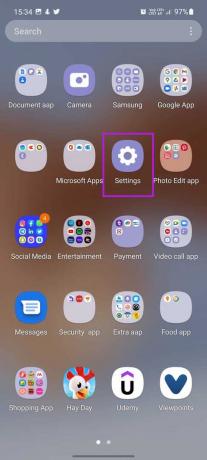

Steg 3: Tryck på radioknappen bredvid knapparna och One UI kommer att växla till navigeringsknappar.

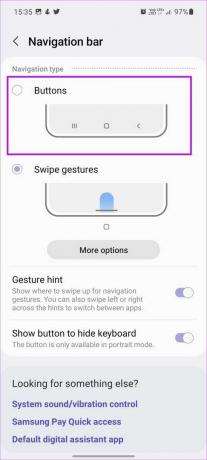
Du kommer inte att möta någon fördröjning när du går tillbaka eller växlar mellan appar på Galaxy-telefoner.
4. Aktivera enhetsskydd
Om du ofta laddar ner och installerar APK-filer från ocertifierade webbplatser kan du ha utsatt din telefon för adware och spionprogram av misstag. Det är dags att sätta Samsungs enhetsskydd i aktion för att ta bort sådana filer.
Steg 1: Öppna Samsung Settings (se stegen ovan) och scrolla till Batteri- och enhetsvård.
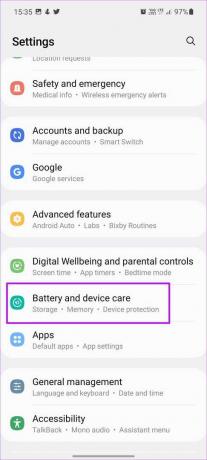
Steg 2: Tryck på Enhetsskydd och välj Slå på från följande meny.
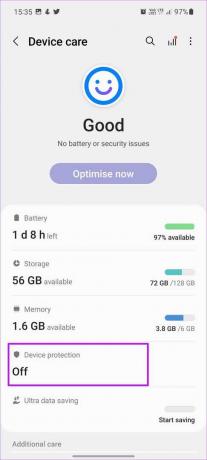
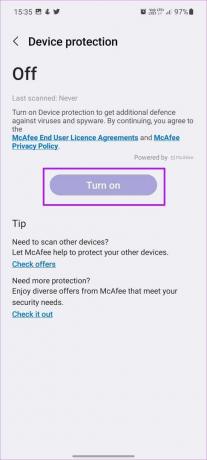
5. Aktivera beröringskänslighet
Står du inför spökberöringar på din Galaxy-telefon? Du kanske känner att din telefon är långsam när skärmen inte svarar på dina beröringar ibland. Problemet är mest uppenbart på telefoner med tjocka skärmskydd.
Steg 1: Starta Samsung Settings och gå till Display-menyn.
Steg 2: Aktivera växeln för beröringskänslighet.

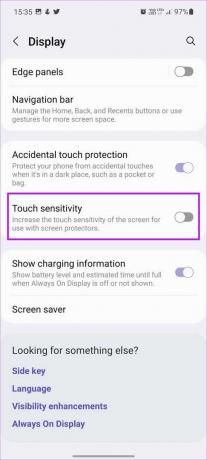
6. Uppdatera One UI
Samsung släpper regelbundet nya uppdateringar med månatliga säkerhetskorrigeringar och prestandaförbättringar.
Gå till Samsung Settings och välj Programuppdatering för att ladda ner och installera nya One UI-uppdateringar på din telefon.
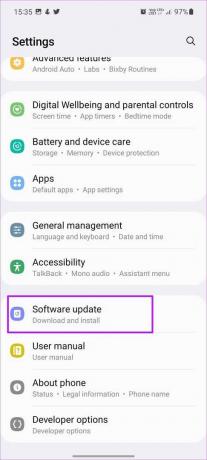
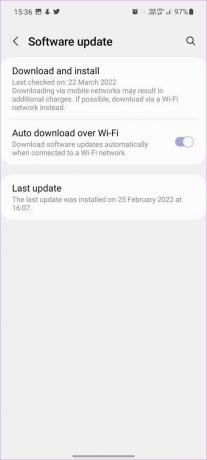
Hittills har vi pratat om knep som endast är exklusiva för Samsung-telefoner. Följande metoder kommer att vara tillämpliga på alla Android-telefoner.
7. Avinstallera irrelevanta appar
Flera Android-telefontillverkare laddar onödiga appar i förväg, även med systemuppdateringarna. Med tiden körs sådana appar i bakgrunden för att resultera i fördröjning och övergripande långsamhet i daglig användning. Du måste identifiera och avinstallera sådana appar från telefonen.
Steg 1: Svep uppåt och öppna applådan.
Steg 2: Tryck länge på en appikon och välj Avinstallera från popup-menyn.

Steg 3: Bekräfta ditt beslut och upprepa samma steg för alla onödiga appar.
8. Frigör enhetslagring
Om du arbetar med låg enhetslagring kan du möta fördröjning här och där. Istället för att manuellt radera foton och videor kan du ta en hjälpande hand från Google Files-appen och ta bort skräp från telefonen.
Steg 1: Hämta appen Filer från Google Play Butik.
Ladda ner appen Filer
Steg 2: Öppna appen Filer och låt appen skanna enhetens lagring.
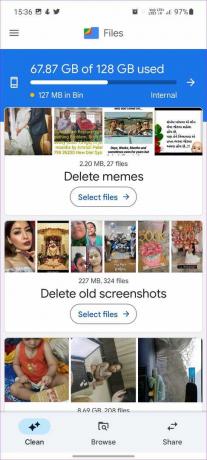
Kontrollera Filförslag och ta bort gamla skärmdumpar, stora filer och andra mediefiler från din mobil.
9. Ta inte bort appar från Multitasking-menyn
Android OS är smart nog att pausa inaktiva appar i bakgrunden. Du behöver inte fortsätta stänga oanvända appar från multitasking-menyn. Nu när systemet inte kan öppna appen från enhetens minne, kommer det att leda till högre appstarttider.
10. Tweak animationer
Detta kommer inte att snabba upp telefonen teoretiskt men du kan njuta av snabbare animationer från utvecklarinställningarna. Här är vad du behöver göra.
Steg 1: Öppna telefonens inställningar och gå till menyn Om telefonen.
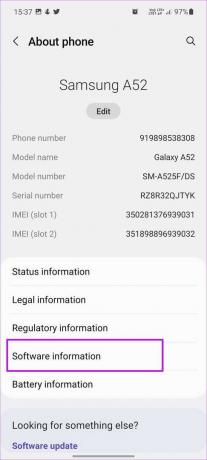
Steg 2: Välj Programinformation och tryck 4-5 gånger på byggnumret för att aktivera utvecklarläget. Din telefon kommer att be om PIN- eller lösenordsautentisering innan dess.
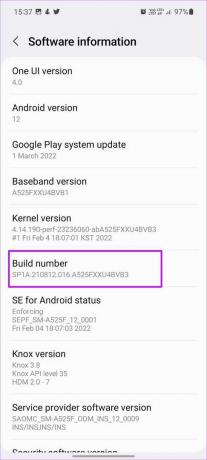
Steg 3: Gå tillbaka till menyn Inställningar och sök efter Utvecklaralternativ.

Steg 4: Från utvecklaralternativen hittar du skalan för animering av fönster, animeringsskala för övergång och varaktighet för animering.

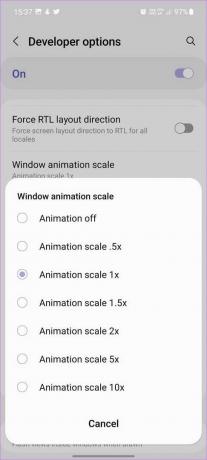
Tryck på varje meny och ändra från 1x till 1,5x eller 2x.
Flyg genom uppgifter på Galaxy-telefoner
Samsung har ännu inte nått jämnhet på Pixel- och iPhone-nivå på Galaxy-telefoner. Om du möter eftersläpning i din dagliga användning, använd tricken ovan och snabba upp din Galaxy-telefon på nolltid.
Senast uppdaterad den 5 april 2022
Ovanstående artikel kan innehålla affiliate-länkar som hjälper till att stödja Guiding Tech. Det påverkar dock inte vår redaktionella integritet. Innehållet förblir opartiskt och autentiskt.

Skriven av
Parth arbetade tidigare på EOTO.tech och täckte tekniska nyheter. Han frilansar för närvarande på Guiding Tech och skriver om appjämförelser, handledningar, programvarutips och tricks och dyker djupt in i iOS, Android, macOS och Windows-plattformar.